Grass Valley EDIUS Neo 3 Benutzerhandbuch
Seite 274
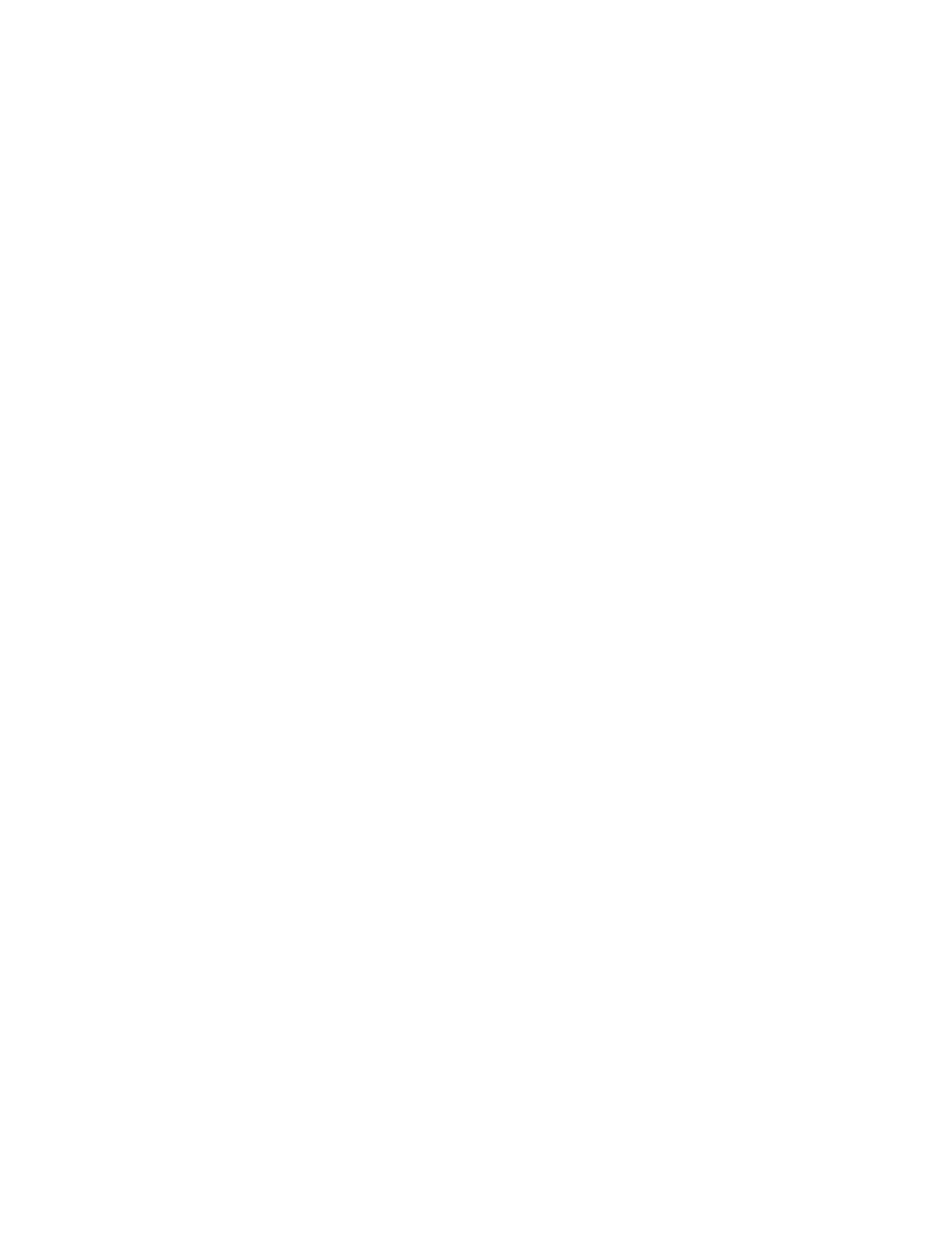
272
EDIUS NEO — Referenzhandbuch
Abschnitt 4 — Clip-Vorgänge und -Verwaltung
Hinweis: Wenn der Clip ein Standbild-, Farbbalken- oder Farbmattenclip ist, werden die
Registerkarten "Dateiinfo" und "Standbildinfo" angezeigt. Wenn es sich bei
dem Clip um einen Audioclip handelt, wird keine Videoinfo-Registerkarte
angezeigt.
2.
Bearbeiten Sie den Clipnamen bei Bedarf und geben Sie Kommentare
in der Dateiinfo-Registerkarte ein.
3.
Möglicherweise wurde während der Quellerfassung eine Bandnummer
erstellt. Wenn Sie diese ändern möchten, geben Sie eine neue Nummer in
diesem Feld ein.
4.
Wählen Sie nach Belieben eine Clip-Farbe aus der gleichnamigen
Dropdown-Liste aus. Weitere Informationen hierzu finden Sie unter
Festlegen der Clip-Farbe auf Seite 285
5.
Wenn die Registerkarte "Videoinfo" angezeigt wird, nehmen Sie
gewünschte Änderungen an den folgenden Eigenschaften vor:
Start-TC
Der Start-Timecode des Clips.
Posterbild
Das Posterbild ist das Bild im Clip, das als Miniaturansichtssymbol zur
Identifizierung des Clips angezeigt wird. Geben Sie den Posterbild-
Timecode ein oder verschieben Sie den Schieberegler entsprechend, um
das Bild, das Sie als Posterbild verwenden möchten, auszuwählen.
Seitenverhältnis
In der Dropdown-Liste "Seitenverhältnis" können Sie ein neues
Seitenverhältnis für den Clip auswählen.
Farbbereich
Wählen Sie aus der Dropdown-Liste "Farbbereich" den gewünschten
Farbbereich für den Clip.
Hinweis: Je nach Clip-Dateityp steht diese Option unter Umständen nicht zur Verfügung.
Halbbildreihenfolge
Wählen Sie aus der Dropdown-Liste "Halbbildsequenz" die
gewünschten Halbbildsequenz für Interlaced- oder Progressive-Clips.
Bildrate
Ändern Sie bei Bedarf die Bildrate mithilfe des gleichnamigen
Dropdown-Felds.
Zurück zu den Grundeinstellungen
Klicken Sie auf diese Schaltfläche, um die Videoinfo-Eigenschaften auf
ihre Standardwerte zurückzusetzen. Es wird ein Menü angezeigt, in dem